【2025年最新版】今日からできる「Microsoft 365 Copilot」超基本の仕事術3選

「日々の業務に追われて、新しいツールを学ぶ時間がない…」
「AIアシスタントに興味はあるけれど、何から始めたらいいかわからない」
そんな悩みを抱えるビジネスパーソンに朗報です。普段お使いのWord、Excel、TeamsといったMicrosoft 365アプリに、強力なAIアシスタント「Microsoft 365 Copilot(マイクロソフト コパイロット)」が搭載され、私たちの働き方を根本から変えようとしています。 Copilotは、まるで優秀な副操縦士のように、資料作成から会議の議事録、メールの返信まで、面倒な作業をサポートしてくれる存在です。
この記事では、AIツール初心者の方でも安心して始められるように、Copilotの代表的な3つの機能「Wordでの文書作成」「Teamsでの会議要約」「Outlookでのメール作成」に絞って、具体的な使い方や活用のヒントを分かりやすく解説します。専門用語は極力使わず、明日からすぐに試せる実践的な内容をお届けしますので、ぜひ最後までご覧ください。
Microsoft 365 Copilotとは? 24時間働く超優秀なAI秘書
Microsoft 365 Copilotは、一言で言えば「いつも使っているOfficeアプリに組み込まれた、対話型のAIアシスタント」です。 OpenAI社が開発した高度な言語モデル(ChatGPTと同じ技術)を基盤としており、ユーザーが「~して」と自然な言葉で指示(プロンプトといいます)を出すだけで、AIが意図を汲み取り、様々な作業を代行してくれます。
大きな特徴は、WordやExcelといった各アプリと深く連携している点です。 そのため、アプリを切り替える手間なく、企画書の草案作成、データの分析、プレゼン資料の自動生成などをシームレスに行うことができます。 これにより、私たちは単純作業から解放され、より創造的で付加価値の高い仕事に集中できるようになります。
ただし、利用するにはMicrosoft 365のビジネス向けライセンスに加え、Copilotの追加ライセンス(2025年4月時点でユーザーあたり月額4,497円)が必要です。
仕事術①:Wordでの文書作成・下書き作成を数秒で完了
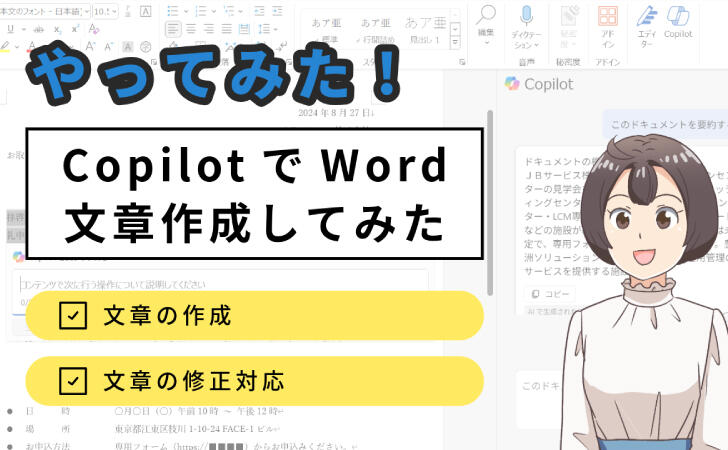
報告書や企画書の作成で、何から書き始めるべきか悩んで手が止まってしまう…そんな経験は誰にでもあるでしょう。WordのCopilotは、そんな「ゼロからイチ」を生み出す作業を劇的に効率化してくれます。
基本的な使い方
WordでCopilotを使い、文章の下書きを作成する手順は非常にシンプルです。
- 新しいWord文書を開くと、Copilotのウィンドウが表示されます(表示されない場合は、リボンの「Copilot」アイコンをクリック)。
- 入力ボックスに、作成したい文章のテーマや要件を具体的に入力します。これを「プロンプト」と呼びます。
- [生成] ボタンをクリックすると、Copilotが数秒で文章の下書きを作成してくれます。
- 生成された内容を確認し、問題がなければ [保持] をクリックして文書に挿入します。内容を調整したい場合は、再度プロンプトを修正して生成し直すことも可能です。
例えば、「新製品〇〇の社内向け発表会の案内文を、300字程度で作成してください」のように指示するだけで、適切な構成の文章がすぐに手に入ります。
メリットと活用のヒント
メリット:
- 圧倒的な時間短縮:これまで数時間かかっていた下書き作成が、わずか数十秒で完了します。
- アイデア出しの壁打ち相手に:構成や表現に迷ったとき、Copilotにいくつかパターンを出してもらうことで、新たな視点やアイデアを得られます。
- 既存文書のブラッシュアップ:作成済みの文章を選択し、「この文章をより丁寧な表現に書き換えて」「箇条書きで要約して」といった指示を出すことで、簡単に文章の質を高めることができます。
活用のヒント:
Copilotから精度の高い回答を引き出すには、プロンプトの具体性が鍵となります。 以下の要素を意識して指示を出してみましょう。
- 目的:何のための文章か?(例:報告書、提案書、メールなど)
- 文脈:誰に向けた文章か?(例:上司、取引先、チームメンバーなど)
- 期待値:どのような形式やトーンを望むか?(例:箇条書きで、フォーマルな文体で、300字以内で)
- 情報源:参考にしてほしい資料はあるか?(例:[ファイル名]を参考にして)
注意点
Copilotが生成する文章は非常に優秀ですが、万能ではありません。生成された情報には誤りが含まれている可能性もあるため、特に固有名詞や数値データなどは、必ず人間の目で最終確認(ファクトチェック)を行う必要があります。 AIが作成した下書きを「たたき台」として活用し、最後は自分の言葉で仕上げるという意識が重要です。
仕事術②:Teams会議の要約・議事録作成をAIに丸投げ
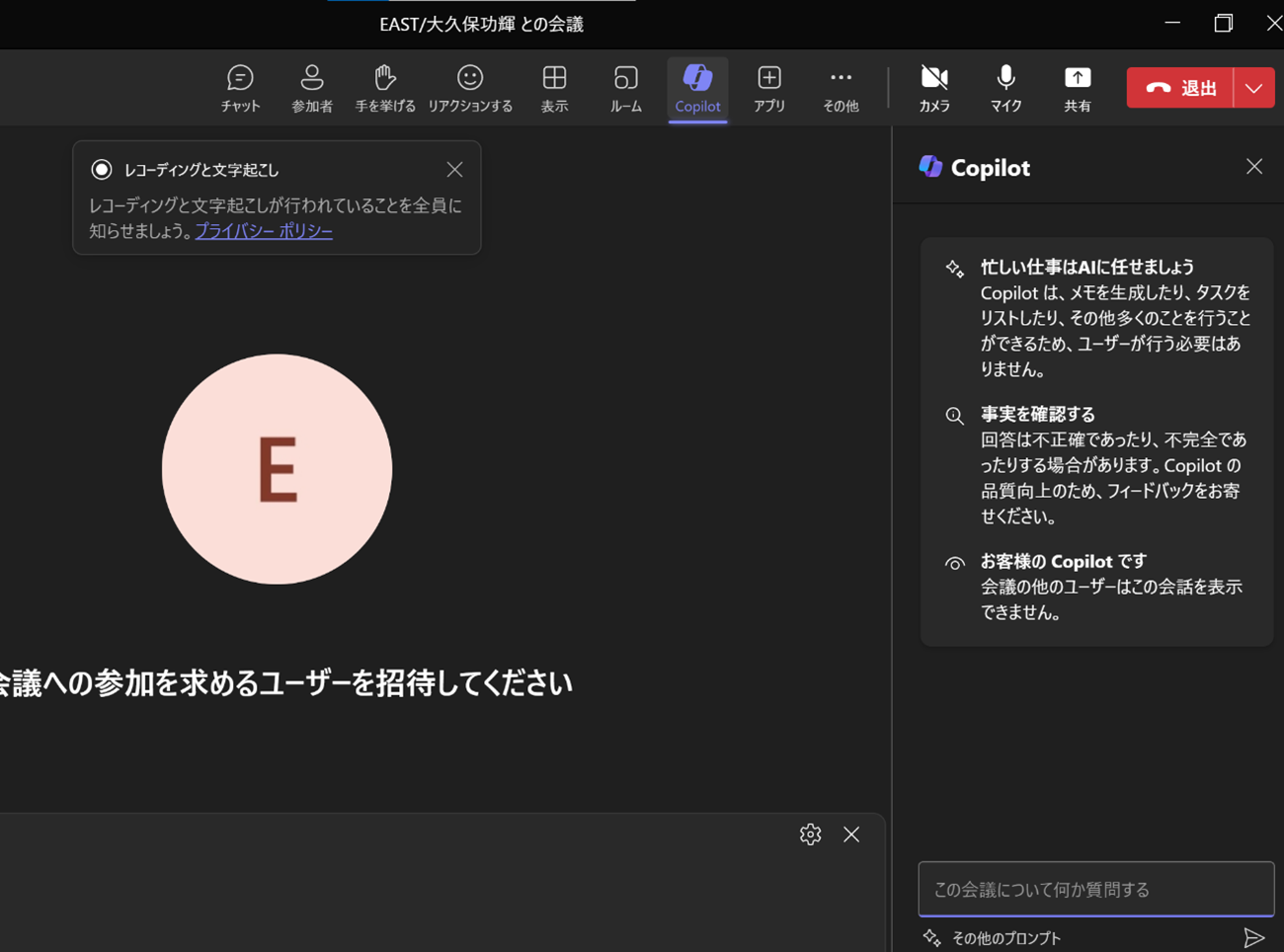
長時間の会議や、複数の議題が飛び交う議論。後から内容を振り返ったり、議事録を作成したりするのは大変な作業です。TeamsのCopilotは、そんな会議に関する悩みを一挙に解決してくれます。
基本的な使い方
Teams会議でCopilotを利用するには、会議の開始時に「文字起こし(トランスクリプション)」を有効にする必要があります。 これにより、Copilotが会議中の発言をリアルタイムでテキスト化し、内容を理解できるようになります。
会議中:
- 会議画面の上部にあるCopilotアイコンをクリックすると、Copilotウィンドウが開きます。
- 「ここまでの議論を要約して」「〇〇さんが言ったことの要点を教えて」のように質問すると、リアルタイムで回答してくれます。 これにより、会議に遅れて参加した場合でも、すぐに議論の流れを掴むことができます。
会議終了後:
- 会議のチャットや「要約(Recap)」タブから、Copilotが自動生成した会議の概要を確認できます。
- Copilotに対して「決定事項をリストアップして」「次のアクションアイテムを教えて」といった質問を投げかけると、会議全体のログから重要な情報を抽出・整理して提示してくれます。
メリットと活用のヒント
メリット:
- 議事録作成の手間を大幅に削減:Copilotが要点、決定事項、タスクを自動で整理してくれるため、議事録作成にかかる時間を劇的に短縮できます。
- 会議への集中力向上:メモを取る作業から解放され、議論そのものに集中できます。
- 情報の見逃し防止:聞き逃した部分や重要なポイントを後から簡単に確認できます。
活用のヒント:
- 明確な発言を心がける:AIが正確に音声を認識できるよう、参加者はなるべくハキハキと話し、複数人が同時に発言するのを避けるのが理想です。
- 具体的な質問をする:「何が決まりましたか?」よりも「価格についての決定事項は何ですか?」のように、具体的に質問することで、より的確な回答が得られます。
- チームでの共通ルール作り:会議の最後にCopilotの要約を全員で確認し、認識のズレがないかを確認する、といったルールを設けると効果的です。
注意点
Teams会議のCopilot機能は、文字起こしが有効になっていることが大前提です。 主催者がこの設定をオフにしていると利用できません。また、生成される要約や議事録の精度は、発言の明瞭さや専門用語の多さにも影響されるため、あくまで「支援ツール」として捉え、重要な決定事項は人の手で補完・修正することが大切です。
仕事術③:Outlookでのメール作成・返信を効率化
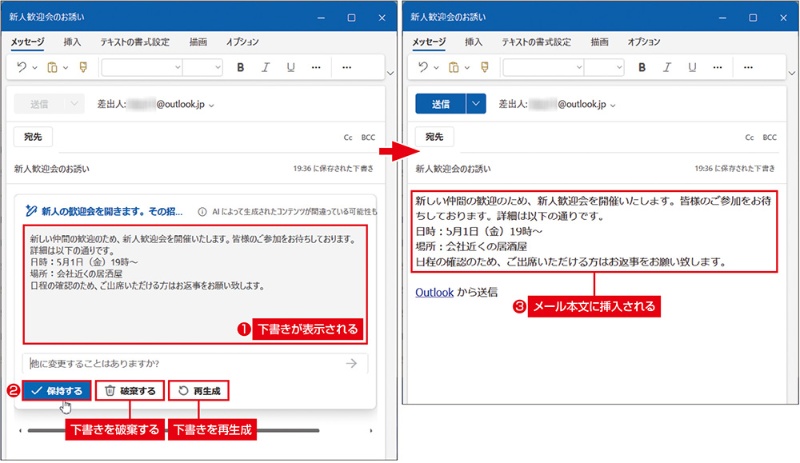
毎日大量に届くメールの処理は、多くのビジネスパーソンにとって悩みの種です。OutlookのCopilotは、メールの下書き作成や長文メールの要約などをサポートし、メール業務にかかる時間を大幅に削減します。
基本的な使い方
新規メール作成:
- Outlookで新しいメールを作成する際、ツールバーのCopilotアイコンから「Copilotを使って下書き」を選択します。
- 作成したいメールの内容をプロンプトとして入力します。例えば、「〇〇様へ、先日のお打ち合わせのお礼と、議事録送付のメールを作成してください。丁寧なトーンでお願いします」のように指示します。
- Copilotがメール文を生成します。内容を確認し、トーン(よりフォーマルに、など)や長さを調整して完成させます。
メールの要約と返信支援:
- 長文のメールや、やり取りが続いているスレッドを開き、メール上部の「要約」ボタンをクリックすると、Copilotが瞬時に内容をまとめてくれます。
- 返信する際には、Copilotが文脈を読み取って返信案をいくつか提案してくれます。それを元に編集することで、素早く的確な返信が可能です。
メリットと活用のヒント
メリット:
- メール作成時間の短縮:定型的な挨拶や丁寧な言葉遣いを考える手間が省け、時間を大幅に節約できます。
- コミュニケーション品質の向上:Copilotには「コーチング」機能があり、作成した文章のトーンや分かりやすさを評価し、改善案を提案してくれます。 これにより、誰でも質の高いビジネスメールを作成しやすくなります。
- 情報キャッチアップの高速化:長いメールのやり取りも要約機能を使えば、すぐに要点を把握できます。
活用のヒント:
- 具体的な指示出し:「会議のお礼メール」だけでなく、「誰に、何のお礼で、次に何を伝えたいか」まで具体的に指示することで、手戻りが少なくなります。
- トーン調整機能の活用:生成された文章が堅苦しい、あるいはカジュアルすぎると感じた場合は、トーンの調整オプションを活用して、相手や状況に最適な表現を選びましょう。
注意点
Copilotは非常に便利ですが、送信前に必ず内容を確認することが重要です。特に、宛名や相手の会社名、日時などの固有名詞が正しく反映されているか、自分の意図と相違ないかをチェックしましょう。AIに頼りきりになるのではなく、あくまで自分の業務をサポートする「秘書」として付き合うことが、うまく活用するコツです。
まとめ:Copilotを使いこなし、一歩先の働き方を実現しよう
今回は、Microsoft 365 Copilotの基本的な使い方として、Word、Teams、Outlookでの活用法をご紹介しました。これらの機能を試すだけでも、日々の定型業務にかかる時間を大幅に削減し、生産性を向上させることができるでしょう。
Copilotの導入にはコストがかかりますが、それ以上に作業時間の短縮やアウトプットの質向上といったメリットが期待できます。 もちろん、AIが生成した内容を鵜呑みにせず、最終的な判断は人間が行うという基本は忘れてはいけません。
まずは、今回ご紹介した3つの仕事術から、ご自身の業務で使えそうなものを一つ試してみてはいかがでしょうか。AIを「副操縦士」として賢く活用し、より創造的で価値のある仕事に時間を使える、新しい働き方をスタートさせましょう。
“`
—
### 最終納品物(citationタグ除去後)
“`html
【2025年最新版】今日からできる「Microsoft 365 Copilot」超基本の仕事術3選

「日々の業務に追われて、新しいツールを学ぶ時間がない…」
「AIアシスタントに興味はあるけれど、何から始めたらいいかわからない」
そんな悩みを抱えるビジネスパーソンに朗報です。普段お使いのWord、Excel、TeamsといったMicrosoft 365アプリに、強力なAIアシスタント「Microsoft 365 Copilot(マイクロソフト コパイロット)」が搭載され、私たちの働き方を根本から変えようとしています。 Copilotは、まるで優秀な副操縦士のように、資料作成から会議の議事録、メールの返信まで、面倒な作業をサポートしてくれる存在です。
この記事では、AIツール初心者の方でも安心して始められるように、Copilotの代表的な3つの機能「Wordでの文書作成」「Teamsでの会議要約」「Outlookでのメール作成」に絞って、具体的な使い方や活用のヒントを分かりやすく解説します。専門用語は極力使わず、明日からすぐに試せる実践的な内容をお届けしますので、ぜひ最後までご覧ください。
Microsoft 365 Copilotとは? 24時間働く超優秀なAI秘書
Microsoft 365 Copilotは、一言で言えば「いつも使っているOfficeアプリに組み込まれた、対話型のAIアシスタント」です。 OpenAI社が開発した高度な言語モデル(ChatGPTと同じ技術)を基盤としており、ユーザーが「~して」と自然な言葉で指示(プロンプトといいます)を出すだけで、AIが意図を汲み取り、様々な作業を代行してくれます。
大きな特徴は、WordやExcelといった各アプリと深く連携している点です。 そのため、アプリを切り替える手間なく、企画書の草案作成、データの分析、プレゼン資料の自動生成などをシームレスに行うことができます。 これにより、私たちは単純作業から解放され、より創造的で付加価値の高い仕事に集中できるようになります。
ただし、利用するにはMicrosoft 365のビジネス向けライセンスに加え、Copilotの追加ライセンス(2025年4月時点でユーザーあたり月額4,497円)が必要です。
仕事術①:Wordでの文書作成・下書き作成を数秒で完了
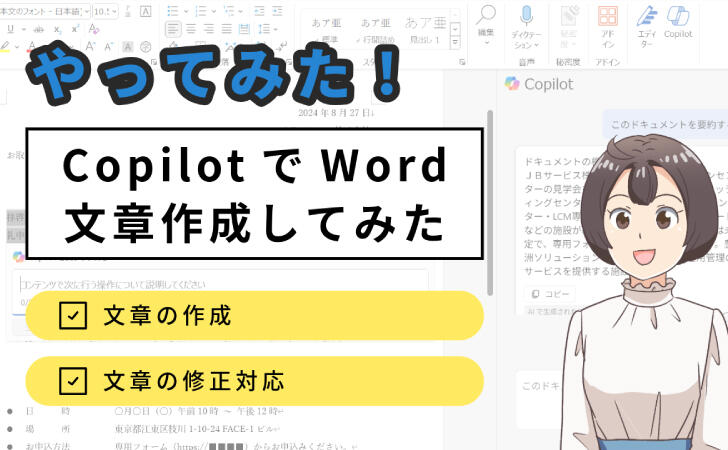
報告書や企画書の作成で、何から書き始めるべきか悩んで手が止まってしまう…そんな経験は誰にでもあるでしょう。WordのCopilotは、そんな「ゼロからイチ」を生み出す作業を劇的に効率化してくれます。
基本的な使い方
WordでCopilotを使い、文章の下書きを作成する手順は非常にシンプルです。
- 新しいWord文書を開くと、Copilotのウィンドウが表示されます(表示されない場合は、リボンの「Copilot」アイコンをクリック)。
- 入力ボックスに、作成したい文章のテーマや要件を具体的に入力します。これを「プロンプト」と呼びます。
- [生成] ボタンをクリックすると、Copilotが数秒で文章の下書きを作成してくれます。
- 生成された内容を確認し、問題がなければ [保持] をクリックして文書に挿入します。内容を調整したい場合は、再度プロンプトを修正して生成し直すことも可能です。
例えば、「新製品〇〇の社内向け発表会の案内文を、300字程度で作成してください」のように指示するだけで、適切な構成の文章がすぐに手に入ります。
メリットと活用のヒント
メリット:
- 圧倒的な時間短縮:これまで数時間かかっていた下書き作成が、わずか数十秒で完了します。
- アイデア出しの壁打ち相手に:構成や表現に迷ったとき、Copilotにいくつかパターンを出してもらうことで、新たな視点やアイデアを得られます。
- 既存文書のブラッシュアップ:作成済みの文章を選択し、「この文章をより丁寧な表現に書き換えて」「箇条書きで要約して」といった指示を出すことで、簡単に文章の質を高めることができます。
活用のヒント:
Copilotから精度の高い回答を引き出すには、プロンプトの具体性が鍵となります。 以下の要素を意識して指示を出してみましょう。
- 目的:何のための文章か?(例:報告書、提案書、メールなど)
- 文脈:誰に向けた文章か?(例:上司、取引先、チームメンバーなど)
- 期待値:どのような形式やトーンを望むか?(例:箇条書きで、フォーマルな文体で、300字以内で)
- 情報源:参考にしてほしい資料はあるか?(例:[ファイル名]を参考にして)
注意点
Copilotが生成する文章は非常に優秀ですが、万能ではありません。生成された情報には誤りが含まれている可能性もあるため、特に固有名詞や数値データなどは、必ず人間の目で最終確認(ファクトチェック)を行う必要があります。 AIが作成した下書きを「たたき台」として活用し、最後は自分の言葉で仕上げるという意識が重要です。
仕事術②:Teams会議の要約・議事録作成をAIに丸投げ
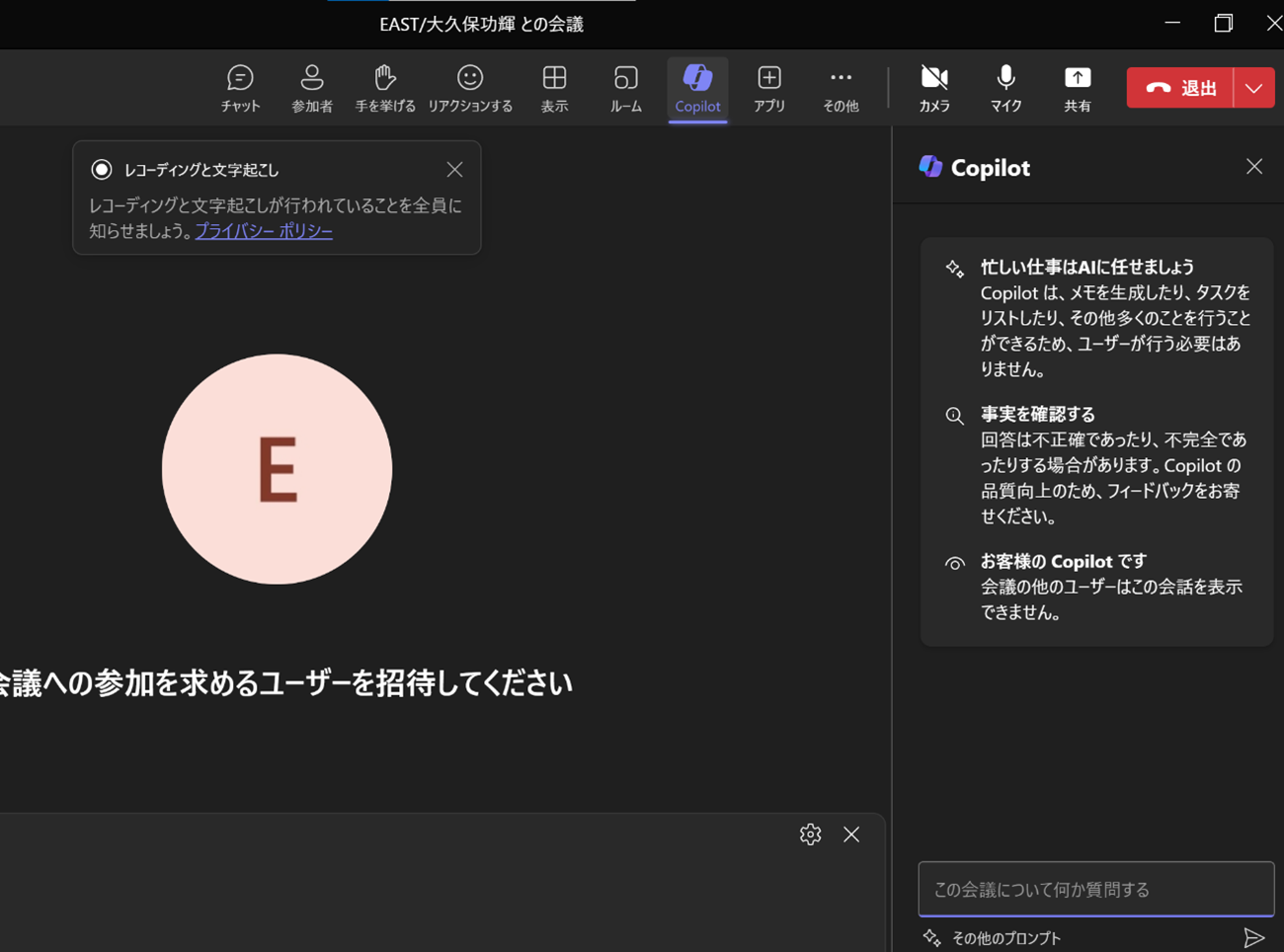
長時間の会議や、複数の議題が飛び交う議論。後から内容を振り返ったり、議事録を作成したりするのは大変な作業です。TeamsのCopilotは、そんな会議に関する悩みを一挙に解決してくれます。
基本的な使い方
Teams会議でCopilotを利用するには、会議の開始時に「文字起こし(トランスクリプション)」を有効にする必要があります。 これにより、Copilotが会議中の発言をリアルタイムでテキスト化し、内容を理解できるようになります。
会議中:
- 会議画面の上部にあるCopilotアイコンをクリックすると、Copilotウィンドウが開きます。
- 「ここまでの議論を要約して」「〇〇さんが言ったことの要点を教えて」のように質問すると、リアルタイムで回答してくれます。 これにより、会議に遅れて参加した場合でも、すぐに議論の流れを掴むことができます。
会議終了後:
- 会議のチャットや「要約(Recap)」タブから、Copilotが自動生成した会議の概要を確認できます。
- Copilotに対して「決定事項をリストアップして」「次のアクションアイテムを教えて」といった質問を投げかけると、会議全体のログから重要な情報を抽出・整理して提示してくれます。
メリットと活用のヒント
メリット:
- 議事録作成の手間を大幅に削減:Copilotが要点、決定事項、タスクを自動で整理してくれるため、議事録作成にかかる時間を劇的に短縮できます。
- 会議への集中力向上:メモを取る作業から解放され、議論そのものに集中できます。
- 情報の見逃し防止:聞き逃した部分や重要なポイントを後から簡単に確認できます。
活用のヒント:
- 明確な発言を心がける:AIが正確に音声を認識できるよう、参加者はなるべくハキハキと話し、複数人が同時に発言するのを避けるのが理想です。
- 具体的な質問をする:「何が決まりましたか?」よりも「価格についての決定事項は何ですか?」のように、具体的に質問することで、より的確な回答が得られます。
- チームでの共通ルール作り:会議の最後にCopilotの要約を全員で確認し、認識のズレがないかを確認する、といったルールを設けると効果的です。
注意点
Teams会議のCopilot機能は、文字起こしが有効になっていることが大前提です。 主催者がこの設定をオフにしていると利用できません。また、生成される要約や議事録の精度は、発言の明瞭さや専門用語の多さにも影響されるため、あくまで「支援ツール」として捉え、重要な決定事項は人の手で補完・修正することが大切です。
仕事術③:Outlookでのメール作成・返信を効率化
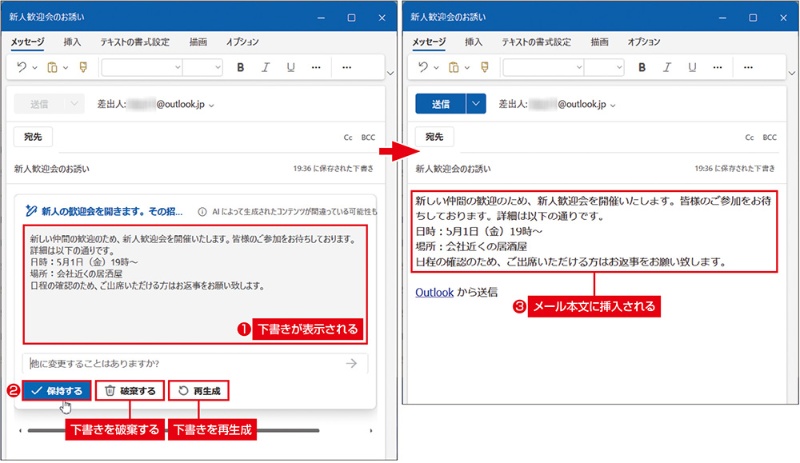
毎日大量に届くメールの処理は、多くのビジネスパーソンにとって悩みの種です。OutlookのCopilotは、メールの下書き作成や長文メールの要約などをサポートし、メール業務にかかる時間を大幅に削減します。
基本的な使い方
新規メール作成:
- Outlookで新しいメールを作成する際、ツールバーのCopilotアイコンから「Copilotを使って下書き」を選択します。
- 作成したいメールの内容をプロンプトとして入力します。例えば、「〇〇様へ、先日のお打ち合わせのお礼と、議事録送付のメールを作成してください。丁寧なトーンでお願いします」のように指示します。
- Copilotがメール文を生成します。内容を確認し、トーン(よりフォーマルに、など)や長さを調整して完成させます。
メールの要約と返信支援:
- 長文のメールや、やり取りが続いているスレッドを開き、メール上部の「要約」ボタンをクリックすると、Copilotが瞬時に内容をまとめてくれます。
- 返信する際には、Copilotが文脈を読み取って返信案をいくつか提案してくれます。それを元に編集することで、素早く的確な返信が可能です。
メリットと活用のヒント
メリット:
- メール作成時間の短縮:定型的な挨拶や丁寧な言葉遣いを考える手間が省け、時間を大幅に節約できます。
- コミュニケーション品質の向上:Copilotには「コーチング」機能があり、作成した文章のトーンや分かりやすさを評価し、改善案を提案してくれます。 これにより、誰でも質の高いビジネスメールを作成しやすくなります。
- 情報キャッチアップの高速化:長いメールのやり取りも要約機能を使えば、すぐに要点を把握できます。
活用のヒント:
- 具体的な指示出し:「会議のお礼メール」だけでなく、「誰に、何のお礼で、次に何を伝えたいか」まで具体的に指示することで、手戻りが少なくなります。
- トーン調整機能の活用:生成された文章が堅苦しい、あるいはカジュアルすぎると感じた場合は、トーンの調整オプションを活用して、相手や状況に最適な表現を選びましょう。
注意点
Copilotは非常に便利ですが、送信前に必ず内容を確認することが重要です。特に、宛名や相手の会社名、日時などの固有名詞が正しく反映されているか、自分の意図と相違ないかをチェックしましょう。AIに頼りきりになるのではなく、あくまで自分の業務をサポートする「秘書」として付き合うことが、うまく活用するコツです。
まとめ:Copilotを使いこなし、一歩先の働き方を実現しよう
今回は、Microsoft 365 Copilotの基本的な使い方として、Word、Teams、Outlookでの活用法をご紹介しました。これらの機能を試すだけでも、日々の定型業務にかかる時間を大幅に削減し、生産性を向上させることができるでしょう。
Copilotの導入にはコストがかかりますが、それ以上に作業時間の短縮やアウトプットの質向上といったメリットが期待できます。 もちろん、AIが生成した内容を鵜呑みにせず、最終的な判断は人間が行うという基本は忘れてはいけません。
まずは、今回ご紹介した3つの仕事術から、ご自身の業務で使えそうなものを一つ試してみてはいかがでしょうか。AIを「副操縦士」として賢く活用し、より創造的で価値のある仕事に時間を使える、新しい働き方をスタートさせましょう。
“`
Sources
help
avepoint.co.jp
kaopiz.com
techvan.co.jp
ricoh.com
hinataconsult.com
ntt-east.co.jp
sogyotecho.jp
softra.jp
shift-ai.co.jp
microsoft.com
narekan.info
metaversesouken.com
multifverse.com
est.co.jp
a-c-japan.com
rush-up.co.jp
pc-webzine.com
youtube.com
micromates.co.jp
windows.com
purotore.jp
note.com
shift-ai.co.jp


